GEFORCEエクスペリエンスの更新エラーを修正する方法 – Nvidiaに接続できません。後でもう一度やり直してください。

o エラー 主に会った PC-ilor / ラップトップオペレーティングシステム Windows 10 そして ビデオプレート (ビデオグラフィックカード)Dedicata nvidia geforceの経験。
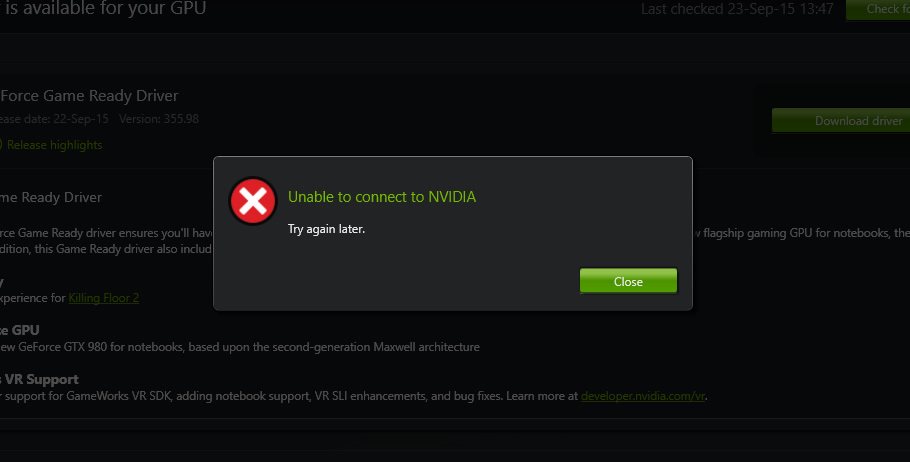
私たちがやろうとするとエラーが表示されます Nvidiaビデオカードのドライバーを更新します。 “Nvidiaに接続できません。後でもう一度やり直してください“。基本的にこのエラーにより、NVIDIAドライバーを更新することは不可能です Windows 10ソフトウェアインターフェイスから。
Windows10でのGeForceエクスペリエンスの更新エラーをどのように解決するか
簡単なバージョンは、NvidiaとSAの公式ウェブサイトに行くことです downloadam 次に インストール マニュアル ビデオカードのドライバー。
必然的にエラーを解決し、GeForce Experienceインターフェイスで機能的な更新を作成したい場合は、簡単な手順に従い、サービスにいくつかの変更を加える必要があります。 Windowsサービス。
1.まず、サービスが確認するかどうかを確認する必要がありますNvidiaネットワークサービス ステータスがあります “ランニング” Windows 10のサービスリスト。
タスクマネージャーを開きます(ワークバー /タスクバーをクリックします > タスクマネージャー)そして、タブに行きます “サービス”。サービスリストを探しています “Nvidiaネットワークサービス” そして、ステータスを確認します。以外の場合 “ランニング”、サービスをクリックしてクリックします “始める” オープンメニューで。
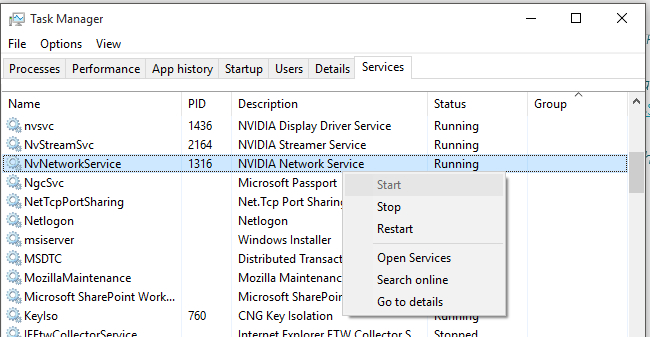
2。フォルダーに移動しますc: programdata nvidia Corporation netservice また、ファイルを削除または変更しますnsmanagedtasks.xml。
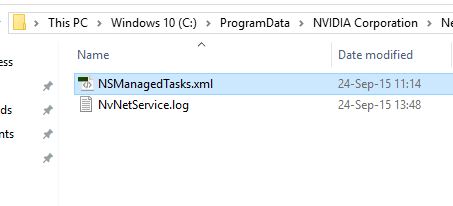
3。タスクマネージャーに行きます “詳細” そして、それがプロセスを実行しているかどうかを確認しますnvnetworkservice.exe *32。
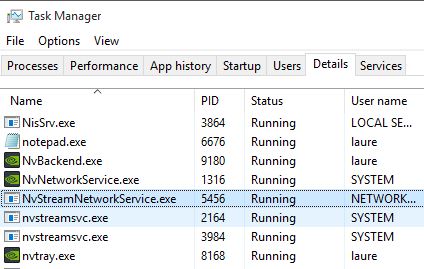
このプロセスがタスクマネージャーに表示されない場合、サービスのリストに戻り、サービスを開始しますNvidiaネットワークサービス。
これらの手順の後、GeForce Experienceインターフェイスに移動し、NVIDIAドライバーを開始します。
この場合、更新のエラーが表示されました “ゲームレディドライバー“Al Nvidia ..
GEFORCEエクスペリエンスの更新エラーを修正する方法 – Nvidiaに接続できません。後でもう一度やり直してください。
について ステルス
技術に情熱を持ち、2006年からStealthSettings.comで喜んで執筆しています。macOS、Windows、Linuxのオペレーティングシステムだけでなく、プログラミング言語やブログプラットフォーム(WordPress)、オンラインストア(WooCommerce、Magento、PrestaShop)にも豊富な経験があります。
ステルスの投稿をすべて表示あなたも興味があるかもしれません...


についての2つの考え “GEFORCEエクスペリエンスの更新エラーを修正する方法 – Nvidiaに接続できません。後でもう一度やり直してください。”
私は前に問題があります、私がアプリケーションを囲むと、GeForce Experientesがすべてのゲームで感嘆の兆候を私に登場し、それぞれのすべてのゲームを最適化したいので、次のようなメッセージがありました。 ” 情報を回復することはできません。後で試してみてください”。私は何日も待っていました、そしてすべてが同じままです… 援助!!
フォルダーは入手しません “NetService ” :/ 私がやること?